
apple mobile device驱动工具
详情介绍
随意苹果手机的价格越来越平民化很多人都使用起了苹果手机,不过很多小伙伴们表示不知道如何将苹果手机的数据以及资料都存储到电脑,为了帮助小伙伴们解决这一问题小编特地带来了apple mobile device 驱动工具,该驱动是专门针对苹果手机而开发的一款驱动程序并支持32位和64位的windows系统,用户只需要安装此驱动就可以让你可以将手机和电脑正常连接在一起。此外,该电脑驱动支持苹果系列的产品,苹果电脑、平板、苹果手机等,能够有效地解决用户苹果产品无法连接电脑的情况,或者当你在手机与电脑总是连接不上时并提示点击自动搜索无果驱动安装失败时,也可以通过安装此驱动来解决这个问题。不仅如此,这款驱动安装起来也是非常的简单操作也很便捷,当然用户也可以通过下载本站的itunes软件来解决此类问题,因为itunes安装后会自带本驱动。同时小编还为大家带来了详细的安装教程,小编亲测有效,有需要这款驱动的小伙伴们欢迎前来本站免费下载使用~
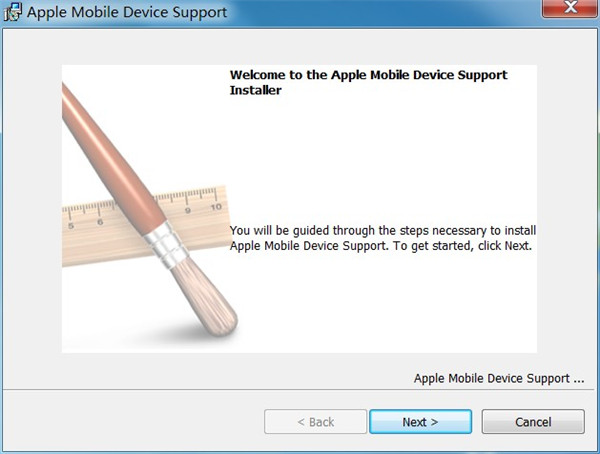
2、连接苹果手机和电脑设备的驱动程序。
3、支持其他苹果设备和电脑的连接。
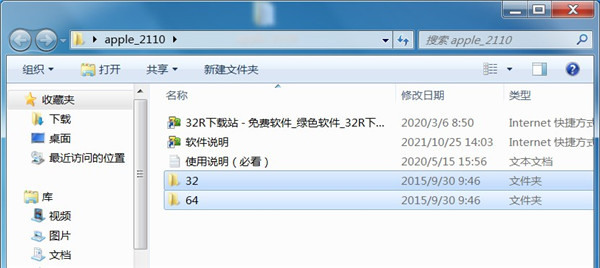
2、小编以64位为例,双击“AppleMobileDeviceSupport64”.exe准备安装;
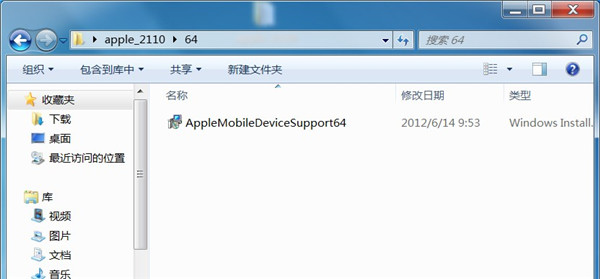
3、出现此界面点击“Next”;
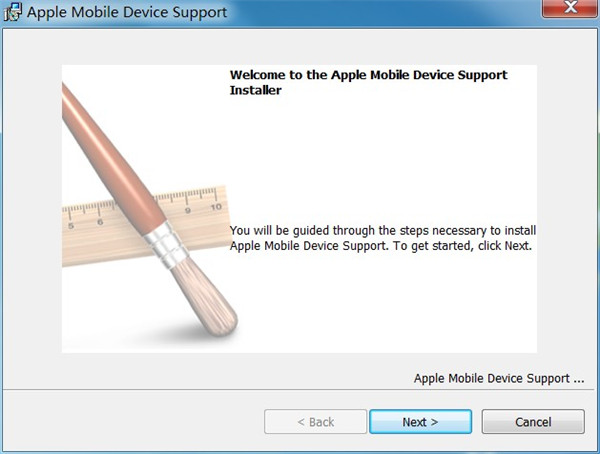
4、选择点击左侧方框按钮选项,接着继续点击“Next”;
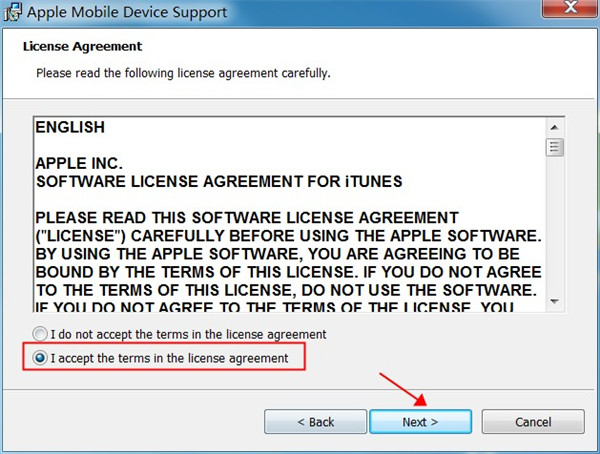
5、选择自己需要的安装位置;
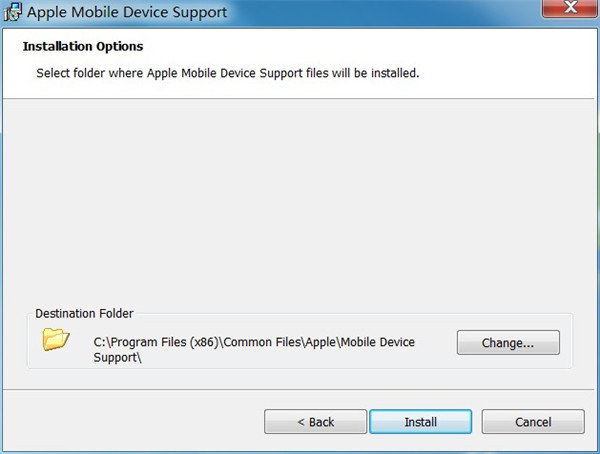
6、耐心等待安装完成;
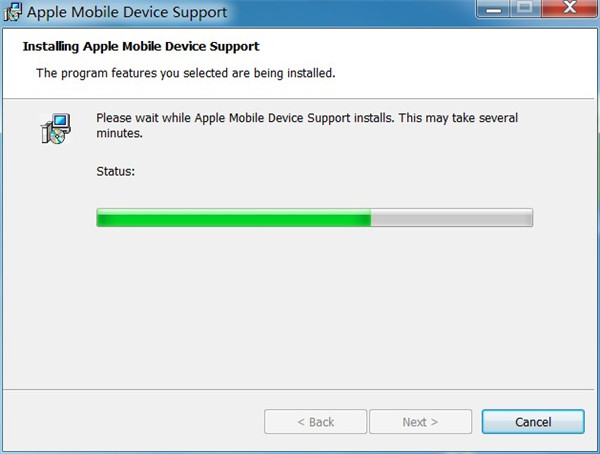
7、出现此界面后可选择点击“Ignore”;
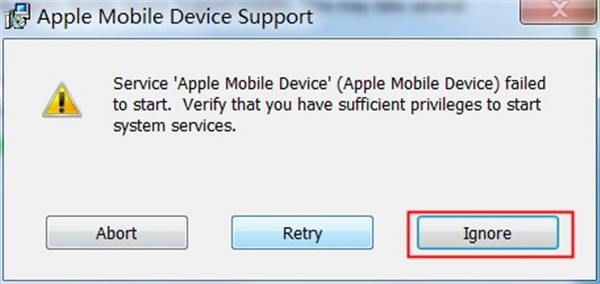
8、至此apple mobile device 驱动安装教程完毕。
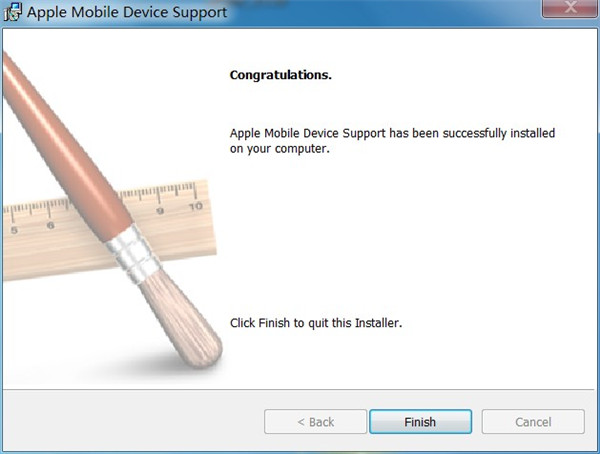

2、先把前面的对勾打上,这样下次从起以后就服务就自动运行了。如果是手动禁用了,就需要到服务里打开它,打开控制面板,找到管理工具,打开就看到服务的图标了,双击打开就看到服务控制台了。

3、找到对应服务,右击点属性,在启动类型里选择自动,这样下次启动就能运行了,如果你看到了他的状态是停止,那就先要手动启动,依然右击点属性,接着点启动这样服务就启动了。
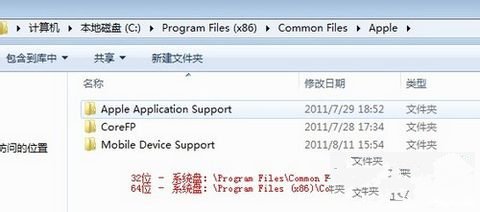
1、进入如下目录“C:\Program Files (x86)\Common Files\Apple\Mobile Device Support\”复制MobileDevice.dll到"C:\Program Files (x86)\iPhone 配置实用工具\"下;
2、进入如下目录“C:\Program Files (x86)\Common Files\Apple\Apple Application Support”复制SQLite3.dll到“C:\Program Files (x86)\iPhone 配置实用工具”下;
3、运行iPhone 配置实用工具即可。
2、AppleApplicationSupport.msi和AppleMobileDeviceSupport.msi要同时安装才有用。
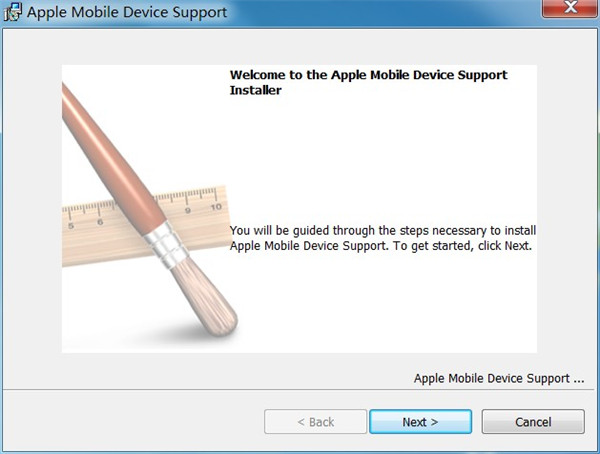
功能特色
1、安装简单,操作便捷。2、连接苹果手机和电脑设备的驱动程序。
3、支持其他苹果设备和电脑的连接。
apple mobile device 驱动安装教程
1、下载并解压本站提供的32位/64位文件如下图所示;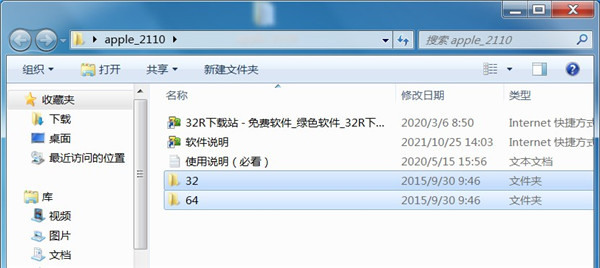
2、小编以64位为例,双击“AppleMobileDeviceSupport64”.exe准备安装;
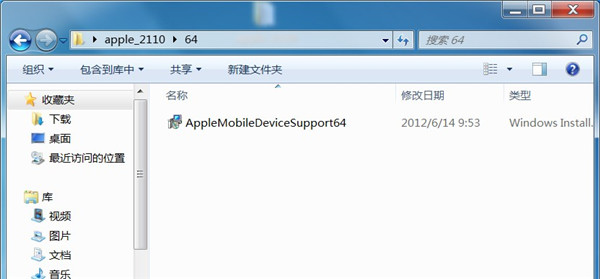
3、出现此界面点击“Next”;
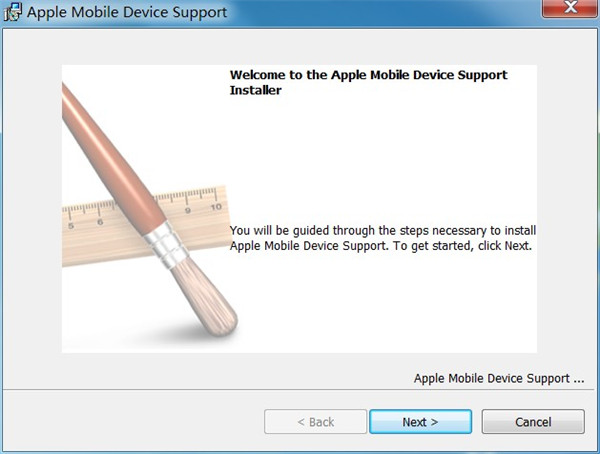
4、选择点击左侧方框按钮选项,接着继续点击“Next”;
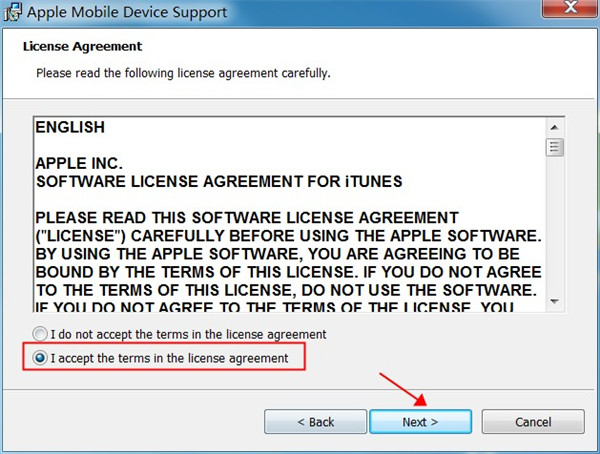
5、选择自己需要的安装位置;
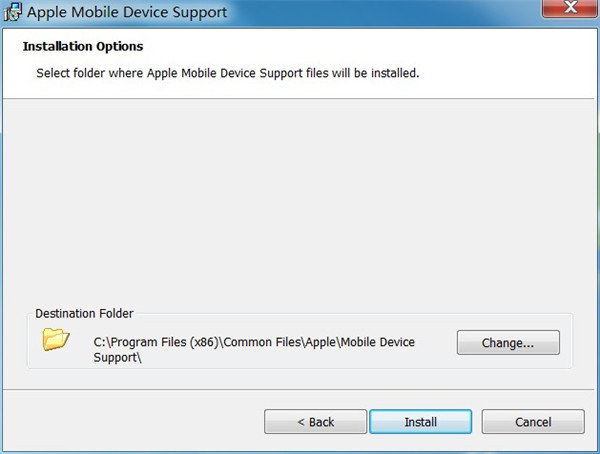
6、耐心等待安装完成;
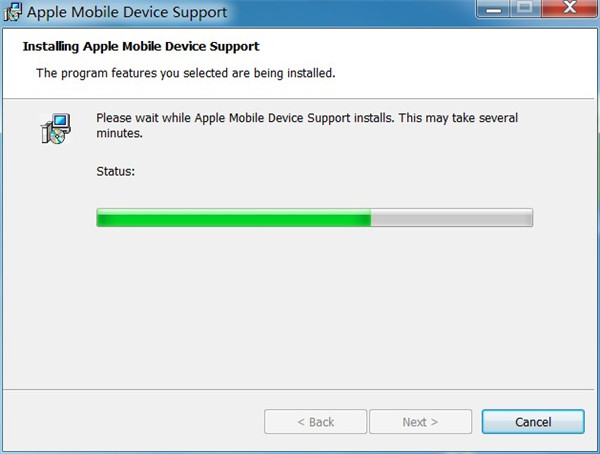
7、出现此界面后可选择点击“Ignore”;
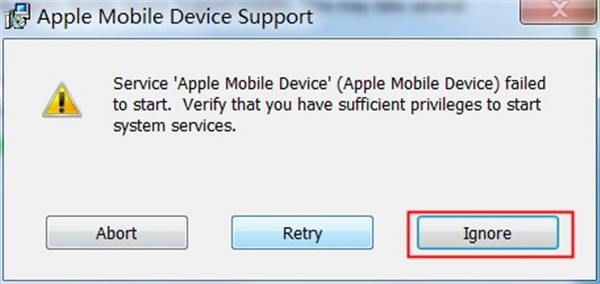
8、至此apple mobile device 驱动安装教程完毕。
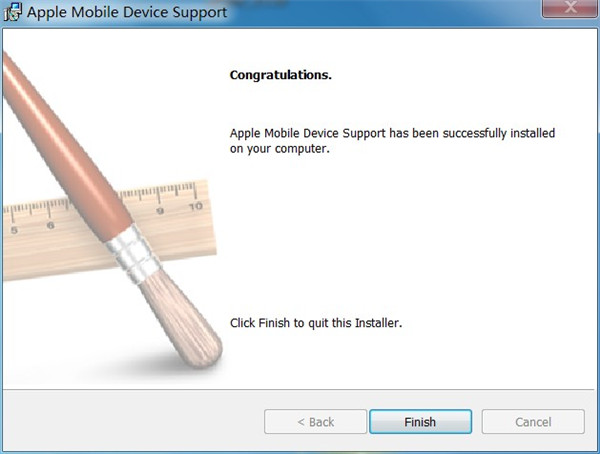
apple mobile device 驱动无法启动解决方法
1、打开开始找到运行,输入msconfig,然后打开服务标签找到apple mobile device看看服务是不是停止了。
2、先把前面的对勾打上,这样下次从起以后就服务就自动运行了。如果是手动禁用了,就需要到服务里打开它,打开控制面板,找到管理工具,打开就看到服务的图标了,双击打开就看到服务控制台了。

3、找到对应服务,右击点属性,在启动类型里选择自动,这样下次启动就能运行了,如果你看到了他的状态是停止,那就先要手动启动,依然右击点属性,接着点启动这样服务就启动了。
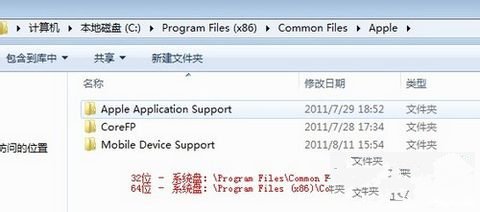
常见问题
一、win10系统下找不到apple mobile device support怎么解决?1、进入如下目录“C:\Program Files (x86)\Common Files\Apple\Mobile Device Support\”复制MobileDevice.dll到"C:\Program Files (x86)\iPhone 配置实用工具\"下;
2、进入如下目录“C:\Program Files (x86)\Common Files\Apple\Apple Application Support”复制SQLite3.dll到“C:\Program Files (x86)\iPhone 配置实用工具”下;
3、运行iPhone 配置实用工具即可。
注意事项
1、这里大家推荐这款apple mobile device分为32位和64位,这两个版本小编都将他放在了压缩包内,请用户在安装的时候只要注意看版本号。2、AppleApplicationSupport.msi和AppleMobileDeviceSupport.msi要同时安装才有用。
同类软件
网友评论
共0条评论(您的评论需要经过审核才能显示)
分类列表
类似软件
-

-

360随身wifi驱动官方版 v5.3.0.5010 网络共享 / 13.91M
-

d3dx9 30.dll EXE\DLL / 1.58M
-

d3dx9 38.dll EXE\DLL / 1.66M
-

精彩发现
换一换精品推荐
-

驱动人生8官方版 v8.16.58.120 驱动工具 / 64.81M
查看 -

方正Founder KM3302打印机驱动 v1.0.2官方版 驱动工具 / 31.8M
查看 -

360驱动大师电脑版 v2.0.0.2010 驱动工具 / 12.34M
查看 -

驱动精灵官方最新版 v9.70.0.197 驱动工具 / 93.57M
查看 -

ac97万能声卡驱动官方版 v4.71 驱动工具 / 2.45M
查看
专题推荐
本类排行
月排行总排行
































 赣公网安备 36010602000087号
赣公网安备 36010602000087号